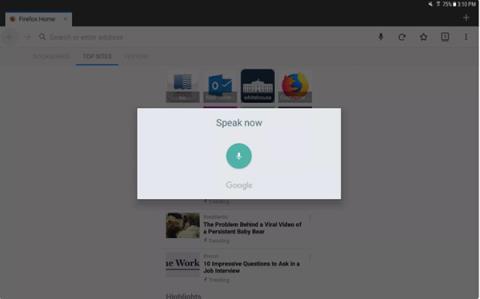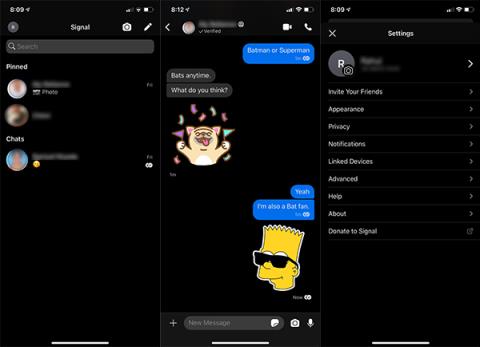Hvordan installere tillegg på Firefox for Android
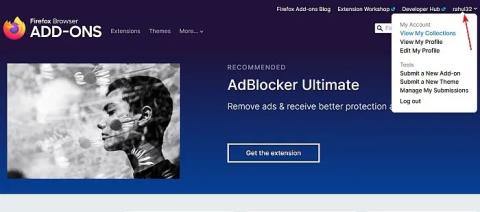
Den gode nyheten er at det er mulig å installere et hvilket som helst tillegg på Firefox for Android via en løsning.
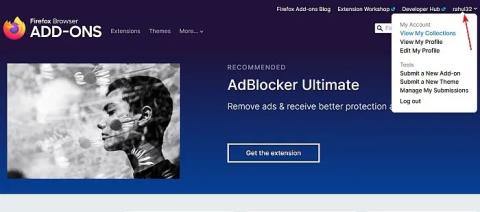
Da Mozilla lanserte en redesignet versjon av Firefox for Android for noen år siden, støttet den bare noen få tillegg for kompatibilitetsformål. Spol frem til i dag, og gjenopprettingen av full tilleggsstøtte er ennå ikke fullført. Den gode nyheten er imidlertid at det er mulig å installere et hvilket som helst tillegg på Firefox for Android via en løsning. Følgende artikkel viser deg hvordan du gjør det.
Lag en samling av Firefox-tillegg
1. Gå til nettstedet for Firefox-tillegg og logg på med Firefox-kontoen din.
2. Klikk på brukernavnet øverst til høyre på skjermen, og klikk deretter på Vis mine samlinger .
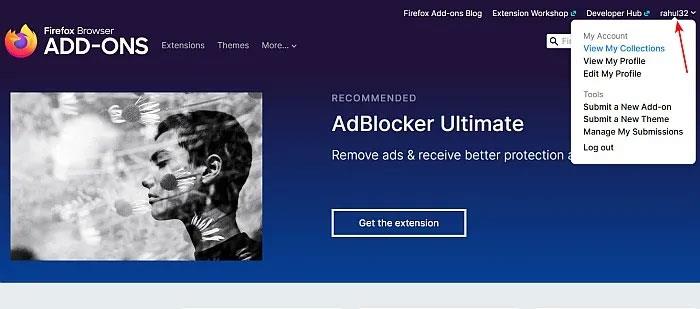
Klikk på Vis mine samlinger
3. Klikk på Opprett samling.
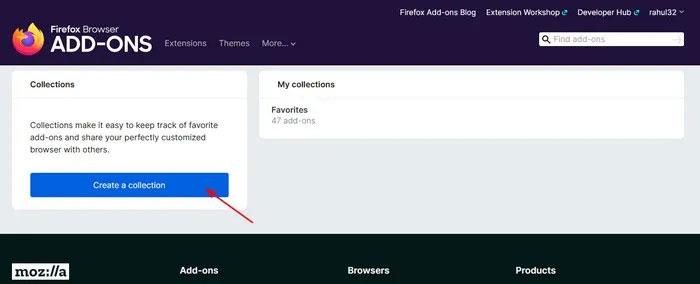
Klikk på Opprett samling
4. Skriv inn et navn og en kort beskrivelse av samlingen. Ideelt sett bør du navngi den uten tall eller mellomrom. Eller du kan erstatte mellomrom med bindestreker. En egendefinert URL er en spesiell lenke til den samlingen.
Merk : Alle samlinger er offentlige og kan sees av alle.
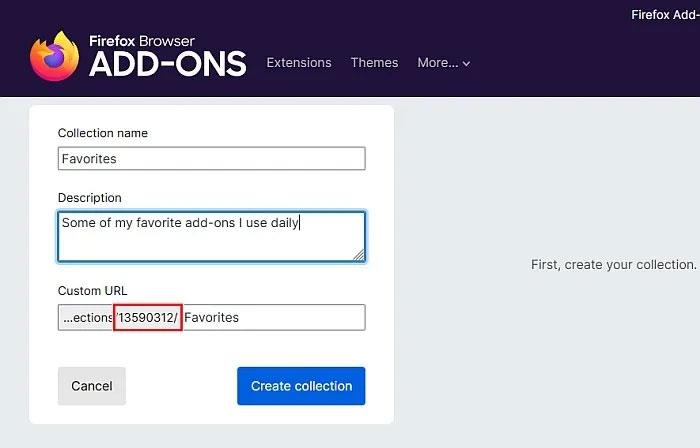
Legg til et samlingsnavn og en beskrivelse
5. Noter samlingsnavnet og det 8-sifrede nummeret eller ID-en som vises i adressefeltet på samlingens URL-side. For eksempel er navnet på denne samlingen "Favoritter" og den 8-sifrede unike IDen er "13590312".
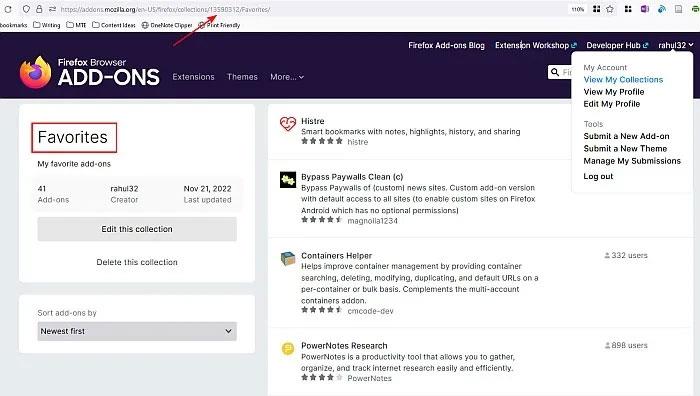
Navn og ID for Firefox-tilleggssamlingen
Aktiver tilpassede tilleggssamlinger i Firefox for Android
1. Klikk på Meny- knappen og klikk deretter på Innstillinger.
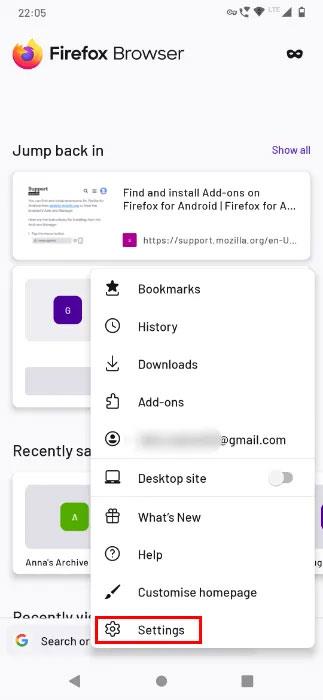
Velg installer Firefox Beta
2. Rull ned og trykk på Om Firefox Beta .
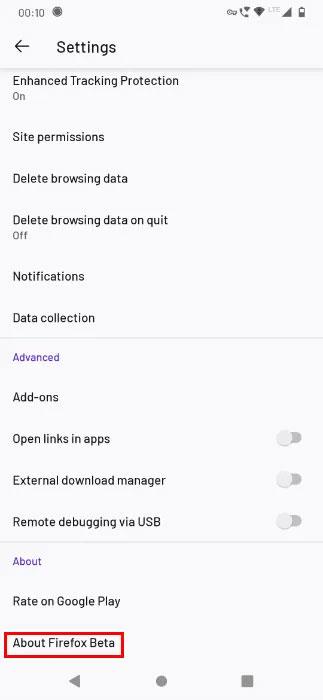
Klikk på Om Firefox Beta
3. Trykk på Firefox-ikonet 5 ganger. Det vil vise en melding som sier Debug Menu Enabled .
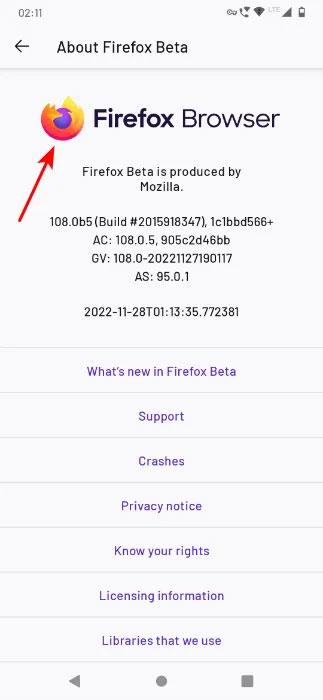
Klikk på Firefox-logoen 5 ganger
4. Når du går tilbake til skjermbildet Innstillinger , vil du se et nytt alternativ i Avansert- delen kalt Egendefinert tilleggssamling .
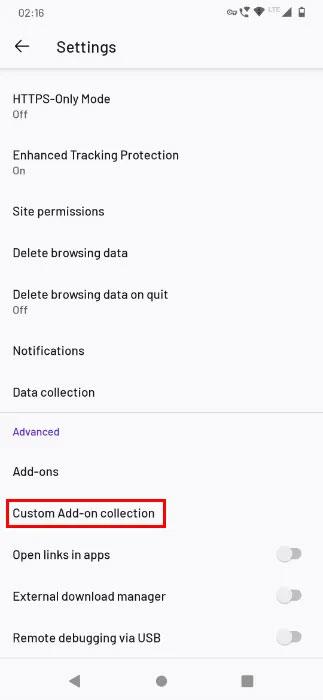
Nytt alternativ Egendefinert tilleggssamling i Firefox Beta
5. I popup-vinduet som vises, skriv inn samlingseier (dvs. 8-sifret unik ID) og samlingsnavn.

Skriv inn tilleggssamlings-ID og navn
6. Du vil se meldingen Tilleggssamling endret. Avslutte appen for å bruke endringene . Firefox-nettleseren lukkes automatisk.
7. Åpne nettleseren igjen og trykk på menyknappen, og trykk deretter på alternativet Tillegg for å se tilleggene du la til samlingen din via PC. Her kan du se de brukte tilleggene.
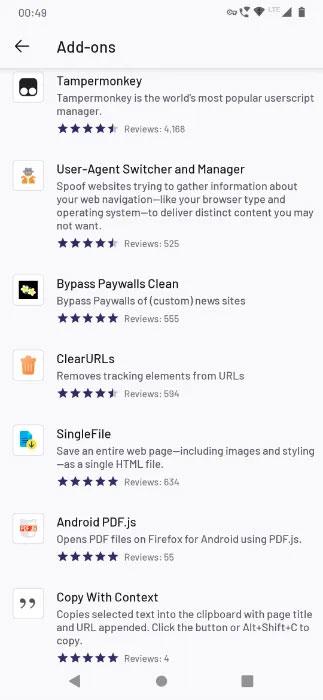
Firefox Beta Custom Addons Collection
8. For å installere et tillegg, trykk på (+)-knappen og velg Legg til.
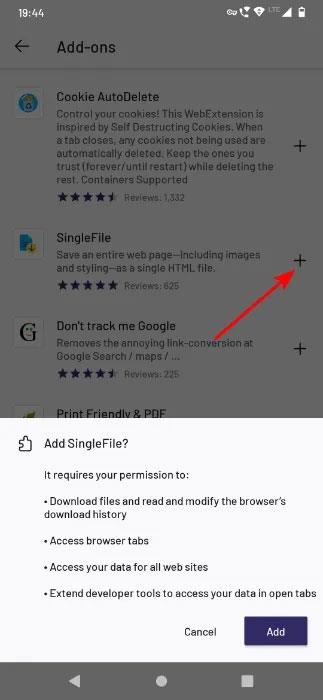
Installer Firefox Beta Addon
Merk : For øyeblikket kan du ikke laste ned tillegg fra Bitbucket eller GitHub.
Deretter kan du sjekke ut vår liste over utprøvde og testede tillegg som du kan installere i Firefox-nettleseren for Android .
Den gode nyheten er at det er mulig å installere et hvilket som helst tillegg på Firefox for Android via en løsning.
Det er morsomt å surfe på nettet, men det har også mange potensielle cybersikkerhetsrisikoer. Firefox-nettleseren på Android har mange funksjoner for å beskytte deg mens du bruker Internett.
I artikkelen nedenfor vil Quantrimang introdusere noen av de beste open source-applikasjonene på iPhone.
ScreenshotGo er et skjermbildeadministrasjonsverktøy som lar deg fange, organisere, søke og dele tekst fra skjermbilder på telefonen.
Apple har begynt å la brukere endre sin egen standardnettleser fra iOS 14. Så hvis du vil finne et alternativ til Safari, er Firefox definitivt et av de beste alternativene på iOS. Nedenfor er hovedårsakene.
Selv om Apples opprinnelige Safari-nettleser passer for de fleste, kan det hende du foretrekker et annet alternativ som fungerer bedre for deg. Med så mange tredjepartsalternativer tilgjengelig for iOS, kan det være vanskelig å bestemme hvilken du skal velge.
Gjennom sanntids tale-til-tekst-konverteringsfunksjonene innebygd i mange inndataapplikasjoner i dag, har du en rask, enkel og samtidig ekstremt nøyaktig inndatametode.
Både datamaskiner og smarttelefoner kan kobles til Tor. Den beste måten å få tilgang til Tor fra smarttelefonen din er gjennom Orbot, prosjektets offisielle app.
oogle legger også igjen en søkehistorikk som du noen ganger ikke vil at noen som låner telefonen din skal se i denne Google-søkeapplikasjonen. Slik sletter du søkehistorikk i Google, kan du følge trinnene nedenfor i denne artikkelen.
Nedenfor er de beste falske GPS-appene på Android. Det hele er gratis og krever ikke at du roter telefonen eller nettbrettet.
I år lover Android Q å bringe en rekke nye funksjoner og endringer til Android-operativsystemet. La oss se forventet utgivelsesdato for Android Q og kvalifiserte enheter i den følgende artikkelen!
Sikkerhet og personvern blir stadig større bekymringer for smarttelefonbrukere generelt.
Med Chrome OSs «Ikke forstyrr»-modus kan du umiddelbart dempe irriterende varsler for et mer fokusert arbeidsområde.
Vet du hvordan du slår på spillmodus for å optimalisere spillytelsen på telefonen din? Hvis ikke, la oss utforske det nå.
Hvis du vil, kan du også sette gjennomsiktige bakgrunnsbilder for hele Android-telefonsystemet ved å bruke Designer Tools-applikasjonen, inkludert applikasjonsgrensesnittet og systeminnstillingsgrensesnittet.
Flere og flere 5G-telefonmodeller lanseres, alt fra design, typer til segmenter. Gjennom denne artikkelen, la oss umiddelbart utforske 5G-telefonmodellene som vil bli lansert i november.